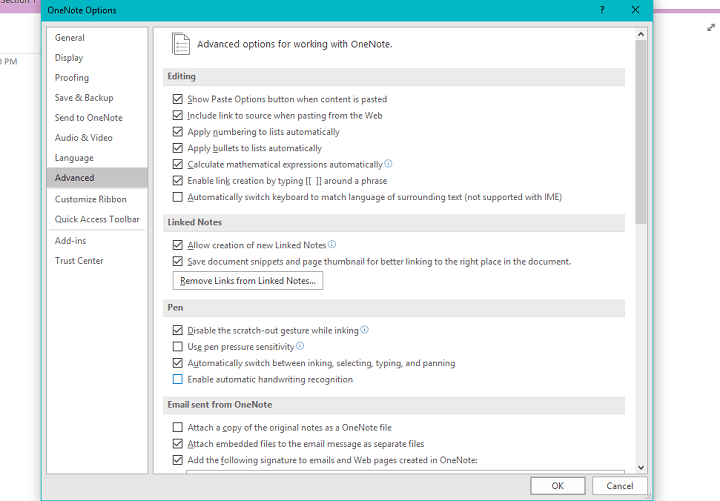Z aplikacjami Office 2016 jest więcej problemów, niż ktokolwiek się spodziewał. Tym razem użytkownicy OneNote 2016 narzekają, że atrament znika, gdy pracują nad swoimi projektami. Mamy więc kilka rozwiązań, które mogą pomóc Ci odzyskać atrament w OneNote 2016.
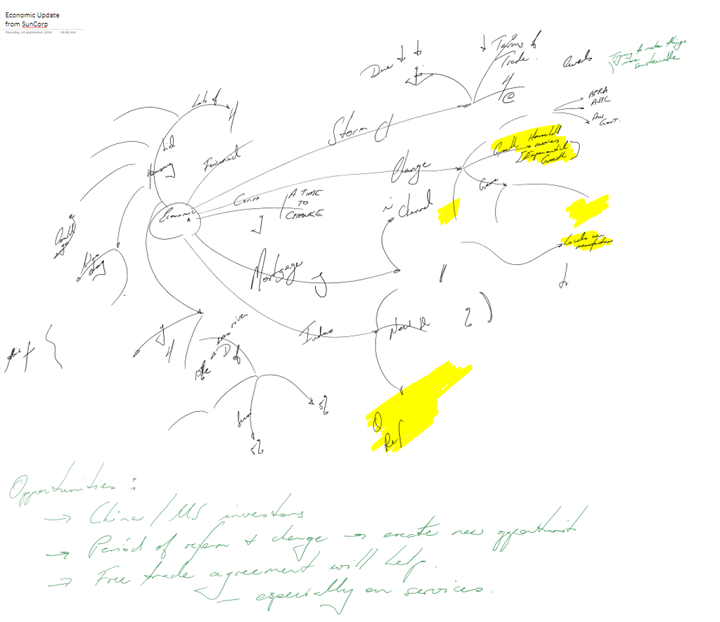
Jak naprawić problem znikania atramentu w programie OneNote 2016
Rozwiązanie 1 — Zainstaluj najnowszą aktualizację dla OneNote 2016
Niedługo po wydaniu pakietu Office 2016 pojawił się ten problem, ludzie narzekali na niego na forach Microsoftu, a ludzie z Microsoft faktycznie go usłyszeli, ogłaszając oficjalną poprawkę aktualizacji. Aktualizacja przyszła 2 października, więc jeśli nadal tego nie zrobiłeś, powinieneś sprawdzić dostępność aktualizacji dla OneNote 2016. Jest to aktualizacja zbiorcza dla systemu Windows 10, więc oprócz poprawki OneNote powinna ona wprowadzić pewne ulepszenia i ulepszenia do systemu samo.
Rozwiązanie 2 — Wyłącz automatyczne rozpoznawanie sprzętu
Niektóre osoby sugerują również, że jeśli nadal masz problemy z atramentem w OneNote 2016, nawet po zastosowaniu najnowszej aktualizacji, wyłącz automatyczne rozpoznawanie pisma ręcznego. Aby wyłączyć tę funkcję w OneNote 2016, wykonaj następujące czynności:
- Otwórz OneNote 2016
- Przejdź do Plik, Opcje, a następnie do zakładki Zaawansowane
- Odznacz Włącz automatyczne rozpoznawanie pisma ręcznego

Teraz spróbuj pisać piórem i nie powinieneś mieć żadnych problemów.
Rozwiązanie 3 — Przenieś swoje pliki poza OneDrive
Ale jeśli nadal masz problemy z atramentem w OneNote 2016, możesz spróbować czegoś innego. Możesz spróbować przenieść swoje notatki z OneDrive. Jeśli Twoje notatki są zbyt długie, ich przesłanie i synchronizacja może trochę potrwać, co uniemożliwi normalne pisanie piórem. Tak więc, jeśli nic z powyższego nie zadziałało, możesz również spróbować tego obejścia. Po zakończeniu notatek możesz przenieść je z powrotem do OneDrive, aby zapewnić im bezpieczeństwo.